皆さんドトールコーヒーのWi-Fiって利用されていますか?
PC・スマホ問わず無料でインターネット環境が使えるのでとっても便利ですし、多くの方にとってはスマートフォンのパケット代の節約にも繋がります。
そこで今回は、ドトールコーヒーの無料Wi-Fiの接続方法や使い方、Wi-Fiが繋がらない時の対処方法についてなど、すぐに確認できるようにまとめました!
また記事の後半では、回線の通信速度について実際にドトールコーヒーのWi-Fiを利用したレビューもありますので、気になる方は是非最後まで読み進めて下さい。
ドトールコーヒーの店舗では無料Wi-Fi「Wi2 Premium」の利用が可能!

ドトールコーヒーでは、「Wi2 Premium」というネットワーク名(SSID)の無料Wi-Fiが利用できるのですが、これはドトールコーヒー独自のWi-Fiサービスではなく、KDDIグループの株式会社ワイヤ・アンド・ワイヤレスが提供している公衆Wi-Fiサービスです。
ドトール ナウ
ドトール Wi-Fi とんでる
嬉しいな。 pic.twitter.com/T8WkvpiuPW— あき & もこ (@k8ru2) May 25, 2018
ドトールコーヒーで長時間インターネットを利用する場合は、是非活用したいサービスですね。
パソコンで無料Wi-Fi「Wi2 Premium」を使うならスマートフォンは必須!
ドトールコーヒーの無料Wi-Fi「Wi2 Premium」では基本的にスマホ、パソコン、タブレットでのWi-Fi利用が可能ですが、1つ注意点を挙げるならば、パソコンで利用する場合にはスマートフォンが必須になるということです。
というのも、ドトールコーヒーの無料Wi-Fiを利用するためには、まず始めに空メールを送信する必要があるので、メール送信するためにもインターネットが使用できるスマートフォンを持参しなければいけません。
「Wi2 Premium」の接続可能時間はMAX3時間!
実は、ドトールコーヒーと同様に無料Wi-Fiサービスを提供している他のカフェの場合、Wi-Fiを一度に利用できる時間が1時間が一般的で、それ以後は自動的にネットワークが切断されてしまいます。
ですが、ドトールコーヒーの無料Wi-Fi「Wi2 Premium」は一度にWi-Fiを利用できる時間が3時間と、他のカフェと比較するとかなり長め!
もちろん、インターネット接続が3時間で切れてしまっても、再度接続設定しなおせば続けて利用することができますので安心して下さいね。
Wi2 Premium以外にも「docomo・au・SoftBank」のキャリアWi-Fiが使える!
ドトールコーヒーの店内では、携帯会社大手3社のFreeWi-Fiも利用可能!
店舗によって対応しているキャリアWi-Fiが異なりますので、ドトールコーヒー公式HPの「店舗検索」から、あなたがお持ちのスマートフォンキャリアで探してみましょう。
スマホでのWi-Fi利用なら、このキャリアごとのFreeWi-Fiで十分かもしれませんね。
ドトールコーヒー無料Wi-Fiの使い方!パスワード取得から接続方法まで画像付きで解説!
それでは実際に、ドトールコーヒーの無料Wi-Fiの使い方についてお伝えしていきます。
ここでは、パソコンでのWi-Fi接続の方法について見ていきたいと思います。
(※ドトールコーヒーでWi-Fiを利用するためには、Wi-Fi対応の機種のパソコンである必要がありますので注意して下さい)
先ほど少しお伝えしたとおり、空メールを送信する手間がかかりますが、3分もあればWi-Fiに接続することができますので、ステップごとに見ていきましょう!
まずは店員さんに一言!
まずは、ドトールコーヒーのお店に入って飲み物を注文する際に、店員さんに「Wi-Fiを利用したい」旨を伝えましょう。
すると、下記の写真のような説明書がもらえます。

レジ横で配布されていることもありますので、メニューを注文する際に辺りを見渡して探してみて下さい。

説明書に記載のQRコードから空メール送信
次に、説明書に記載されているQRコードを手持ちのスマートフォンで読み取ります。
するとメール機能が起ち上がり、すでに「dcs@forguest.wi2.ne.jp」の宛先が入っているかと思いますので、そのまま空メールを送信しましょう。
もしQRコードを読み取るアプリがない場合は、メール機能から新規作成で「dcs@forguest.wi2.ne.jp」を入力するか、こちらをクリックしてメール機能を起ち上げて下さい。

Wi-Fiネットワーク名(SSID)「Wi2 Premium」に接続してログイン画面を起動
次に、パソコンでの作業に移ります。
windowsの場合は、パソコンのデスクトップ右下にインターネット接続のアイコンがありますので、そこをクリックすると現在接続できるインターネットのネットワーク名がリストで表示されます。
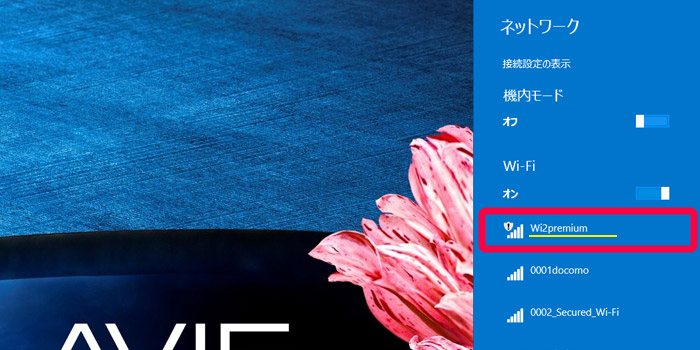
すると、上記画像のようにインターネット回線のリストの中に「Wi2 Premium」というネットワーク名(SSID)が表示されますので、こちらをクリックしましょう。

ブラウザが起動したら、届いた自動返信メールに記載のゲストコード(パスワード)を入力する
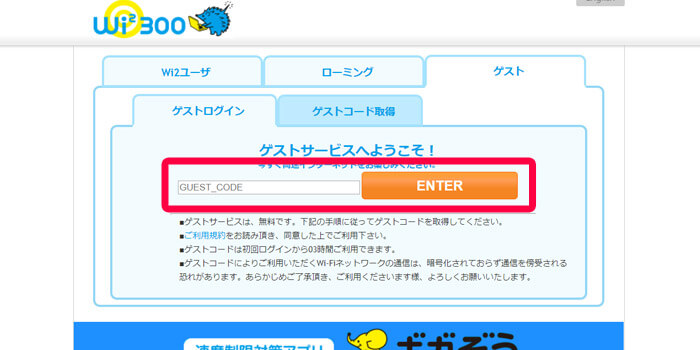
その後、自動的にブラウザが開いてログイン画面が表示されますので、空メールを送信したあとに自動返信で返ってきたメールに記載の「ゲストコード」を入力して、「ENTER」ボタンを押しましょう。

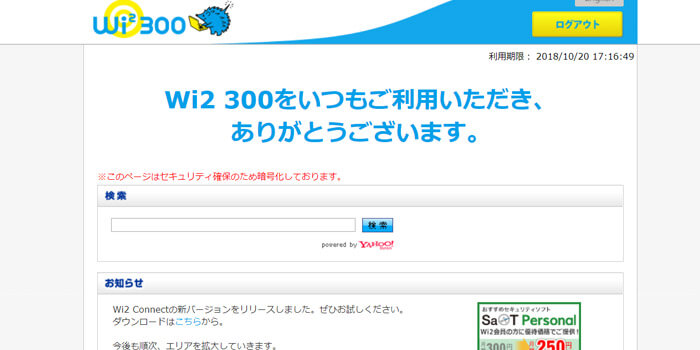
ログインが完了し上記のような画面が表示されると、インターネットが自由に使用できるようになります。
ドトールコーヒーのWi-Fiに繋がらない!困ったときの対処方法3つ
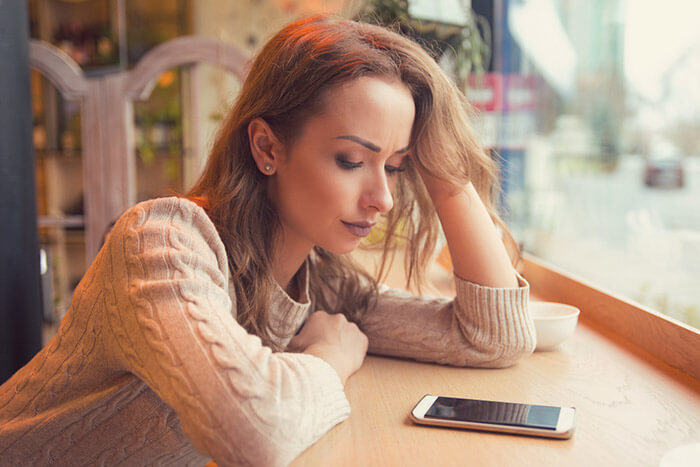
ドトールコーヒーの無料Wi-Fiへの繋ぎ方についてはここまでお伝えした通りですが、たまに電波が弱いと感じたり、繋がらなかったりすることも…。
そんな時は、下記3つの対処方法を試してみましょう!
対処法①Wi-Fiサービスの利用可能エリアか確認
ドトールコーヒーの多くの店舗では公衆Wi-Fiサービスの提供がありますが、店舗によっては「Wi2 Premium」のWi-Fiサービスや、各キャリアのFreeWi-Fiスポットがないこともありますので、Wi-Fiの利用を前提としてドトールコーヒーに行く場合は、事前にWi-Fi対応店舗か確認しましょう。
事前にFreeWi-Fi「Wi2 Premium」対象店舗なのかどうかを調べたい場合は、ワイヤ・アンド・ワイヤレスの公式HPから、大手3キャリアFreeWi-Fiの対象店舗か調べたい場合は、ドトールコーヒーの公式HPの『環境』の項目から、Wi-Fi利用なお店を検索することが可能なので、そちらを利用すると便利ですよ。
対処法②再度Wi-Fiに接続し直してみる
ドトールコーヒーのWi-Fiは最長3時間の連続使用ができるので、めったに自動で回線切断されることはありませんが、途中で機器とネットワークが他の電波から干渉を受けたりするなど、うまくつながらなくなることもあります。
そんな時は、もう一度QRコードを読み取ってゲストコードを再取得しましょう。
ちなみに、3時間経過後に再度Wi-Fiに接続する場合や、ドトールコーヒーの他店舗で利用する時など、ゲストコードの使い回しは出来ませんので、その都度ゲストコードを取得する必要がありますので注意しましょう。
対処法③席を移動してみる
ドトールコーヒーのネットワーク名(SSID)「Wi2 Premium」がリストに出ていても、感度が弱かったりするとなかなか接続できないことも。
そんな時は、席を移動してみると電波状況が改善することがあります。
ドトールコーヒーの店内に入ってレジで注文をする際に、スタッフに直接Wi-Fiが繋がりやすい席を教えてもらうのもオススメです。
ドトールコーヒーの無料Wi-Fiを実際に利用してみた!気になる回線速度やセキュリティは?
| 通信速度 | 接続しやすさ | Wi-Fi到達距離 | セキュリティ | |
|---|---|---|---|---|
| ドトールコーヒーWi-Fi |  |  |  |  |
それではここで、私が実際にドトールコーヒーのWi-Fiサービスを利用してみたレビューをお伝えしたいと思います。
- 通信速度
- 接続しやすさ
- Wi-Fi到達距離
- セキュリティ
の4つの視点から私の評価を表でまとめてみました。
ではそれぞれについて詳しくレビューしていきたいと思います。
インターネット回線の通信速度は速い?遅い?
ドトールコーヒーの無料Wi-Fi「Wi2 Premium」の回線速度は一体どのくらいのスピードなのか、気になったのでスピードテストを繰り返し試してみました。
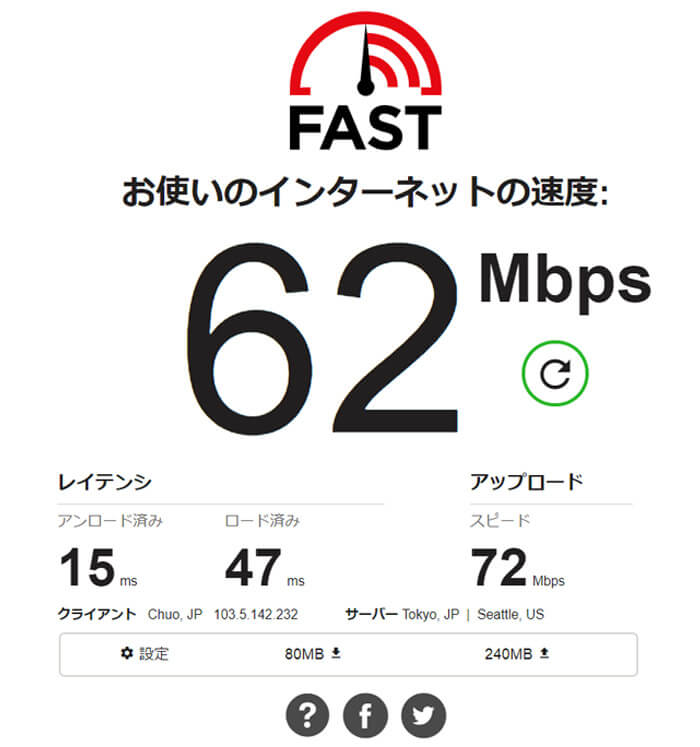
| 下り | 上り | |
|---|---|---|
| 1回目 | 62Mbps | 72Mbps |
| 2回目 | 48Mbps | 71Mbps |
| 3回目 | 66Mbps | 78Mbps |
| 4回目 | 60Mbps | 68Mbps |
| 5回目 | 64Mbps | 72Mbps |
| 平均値 | 60Mbps | 72.2Mbps |
今回ドトールコーヒーで行ったスピードテストは、インターネット回線の速度テスト | Fast.comというサイトを利用して計測しました。
スピードテストを5回実施したところ、平均値で下り速度60Mbps、上り72Mbpsの回線速度となっていて、インターネット通信を十分快適に行える数値でした。
試しにYoutube動画も再生してみましたが、高解像度のHDでの再生も特に問題ありませんでしたよ。
接続のしやすさについて
ドトールコーヒーの無料Wi-Fiへの接続のしやすさについては、空メール送信後にくる自動返信メールに記載のゲストコードを、ブラウザ起動後のログイン画面にて入力するだけなのでとても簡単!
ただスマートフォンなど、メールの送受信・確認が可能な端末が必ず必要となりますので、その点だけ注意しておけば問題ないでしょう。
Wi-Fiが届く距離について
ドトールコーヒーには、ドアで仕切られた喫煙席ブースも用意されていますよね。
実際に店舗内で何度か席を移動し、喫煙席でもWi-Fiを利用してみましたが、特にネットワークが弱くなったり、通信が切れてしまうような事態にはなりませんでした。
ただ、お店を出て20メートルほど離れた場所ではWi-Fiが届かなくなりましたので、お店の外から利用しようとすると、インターネット通信が不安定になりそうです。
ドトールコーヒーのWi-Fiのセキュリティ安全度は?
ドトールコーヒーでインターネットが無料で利用できる環境なのはとても嬉しいですが、セキュリティは安全なのか気になるところ。
実はドトールコーヒーで利用できる「Wi2 Premium」は、FreeWi-Fiという特性上セキュリティ面では不安が残ります。
クレジットカードなどの秘匿性の高い情報や、個人情報を扱うようなインターネット利用は控えるようにしましょう。
暗号化されていない電波については、通信内容を 傍受される危険性がございますので、個人情報のやり取りについては十分に気を付けていただくようお願いいたします。
【暗号化されていないSSID】
・Wi2
・Wi2premium
・wifi_square
・Wi2_free
「Wi2 Premium」を提供している株式会社ワイヤ・アンド・ワイヤレスの公式HPでも、上記のような注意書きがあります。
そこでオススメなのが、「Wi2 premium_club」に接続すること。
実は、ドトールコーヒーでは「Wi2 premium_club」というネットワーク名のWi-Fiも飛んでいて、本来であれば有料プランに加入している方が利用できる暗号化された通信回線なのですが、ゲストコードを取得すれば無料で利用することが可能です。
あまり知られていない方法ですが、「WPA2-パーソナル」という暗号化がされたセキュリティ面で安心できる「Wi2 premium_club」に接続するようにしましょう。
ただ、そうは言ってもやはり無料Wi-Fiを使っている以上100%安全であるとは言い切れません。
もし外でwifiを利用することが多い方は外でも気軽に使えて安全度100%のWiMAXというモバイルルーターを契約してもよいかもしれません。
「WiMAX(ワイマックス)とは?初心者が知るべき10のデメリットメリット!」にて実際に利用している私がワイマックスを詳しく解説していますので気になる方はチェックしてみてください。
下記のページでは無料Wi-Fiのセキュリティについてまとめていますので気になる方はチェックしてみてください。

まとめ
- ドトールコーヒーのWi-Fiは無料で利用可能!
- 利用にはメールの送受信が必要となるため、PCやタブレットで利用する際はスマートフォンが必要!
- Wi-Fiが繋がらない時は3つの方法で対処しよう!
- ドトールコーヒーのWi-Fiは通信速度が速い!
- セキュリティ対策としてWi2 premium_clubに接続しよう!
ドトールコーヒーでは、無料Wi-Fiが利用できるだけでなく、都市部の店舗ではスマートフォンやパソコンなどが充電できるように、コンセントが設置されているお店も多いです。
美味しいコーヒーや食べ物を楽しむだけでなく、無料Wi-Fiを上手に活用してパケット代を節約しながらインターネット通信も同時に楽しみましょう。








